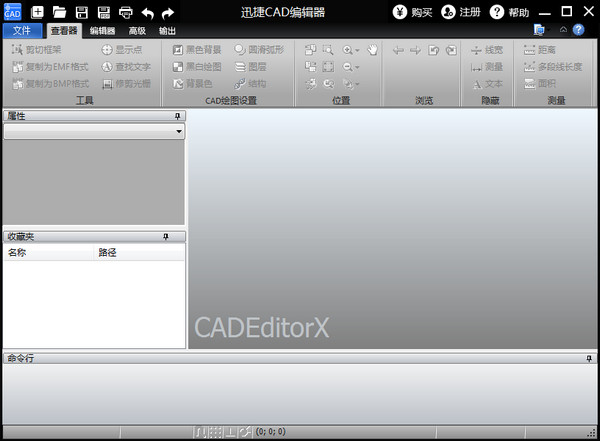迅捷cad编辑器是一款功能非常强大的cad文件编辑软件,用户可以使用该软件浏览各种格式的图纸文件,并且还能对图纸进行一定程度上的修改,相比于其他同类软件,迅捷cad编辑器功能完备、操作更简单,有需要的用户快来下载吧。
迅捷cad编辑器拥有非常出色的功能,是目前市面上最优秀的图纸编辑软件之一,在它的帮助下相信用户可以更加高效便捷的进行cad文件的编辑。
迅捷cad编辑器特色介绍
1、功能全面:软件支持图纸浏览、编辑、批注、格式转换等复杂处理,无需AutoCAD支持。
2、全面兼容:软件基本支持所有格式的工程图纸文件,包括常见的CAD DWG、DXF、DWT等图纸格式。
3、精准解析:软件采用新研发的图纸文件格式解析、处理以及转换核心技术,为用户提供简单的使用体验。
4、超强输出:软件集成多种图纸输出能力,可对图纸输出进行个性化设置,同时还可将文档存储为PDF格式。
迅捷cad编辑器怎么标注尺寸
1、运行打开迅捷CAD编辑器选择你需要标注尺寸的文件,如下:
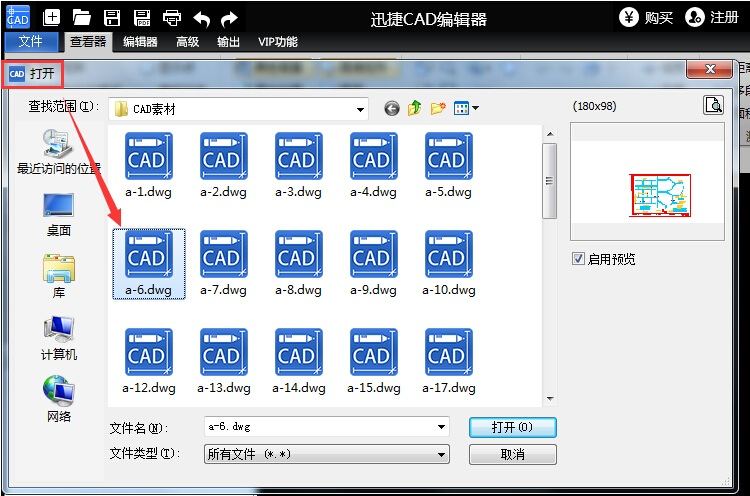
2、选择图中指示按钮【标注】打开
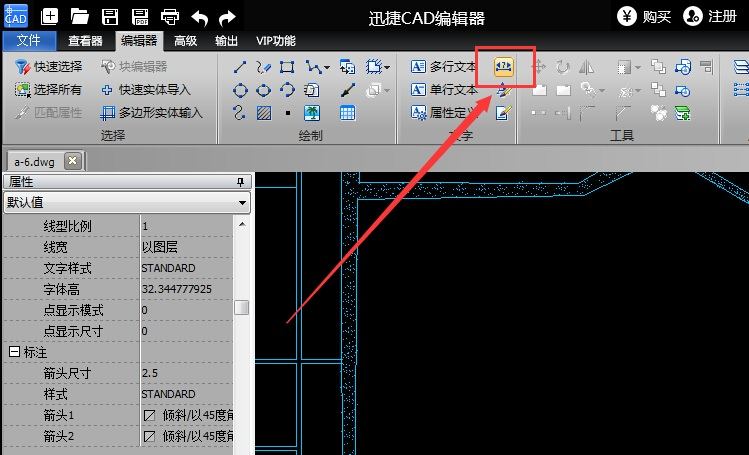
3、然后设置你需要标注的第一点、第二个点,标注完直接拖拽鼠标到指定位置并单击出现如下所示:如果虚框框中没有数字是因为你的文字台下,我们在图中红色箭头指示处设置 “文字高度” 直至显示数字即可。
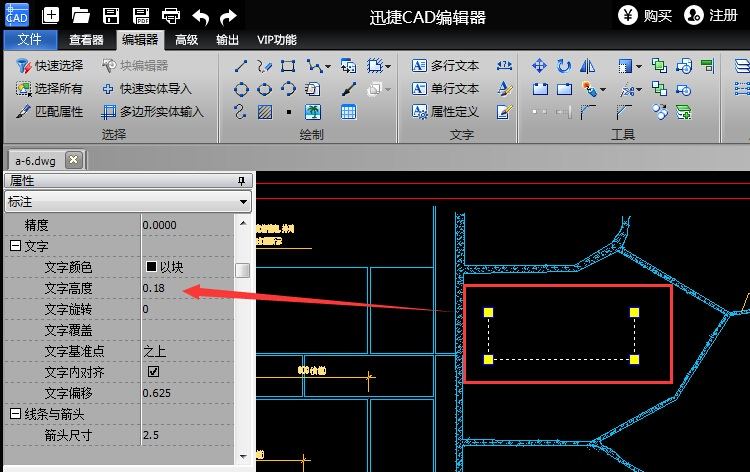
4、如图所示是小编设置后的效果,大家根据以上操作即可成功标注出尺寸了。
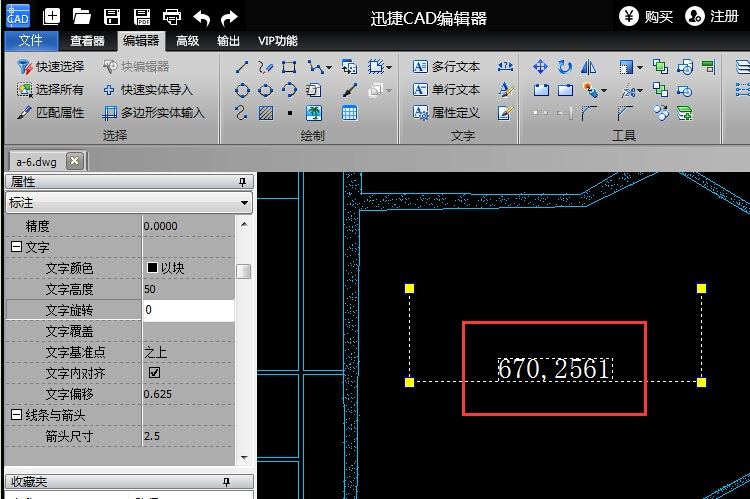
迅捷cad编辑器怎么填充颜色
1、首先使用迅捷CAD编辑器打开或新建CAD图纸文件,文件打开后切换到“编辑器”菜单选项。

2、在编辑区找到需要进行填充的图形并选择,可以选择多个图形对象,图形可以是封闭或非封闭图形。
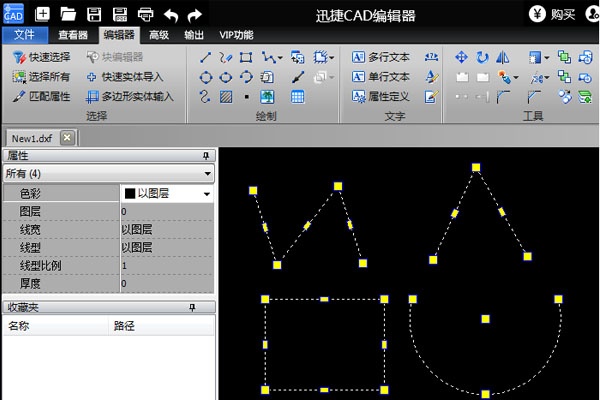
3、在编辑器菜单选项中点击“图案”,打开“边界图案填充与过渡色”对话框。在这个对话中有“填充”与“渐变”两个选项卡,分别是用来为图形填充图案或渐变色。这里以填充图案为例。
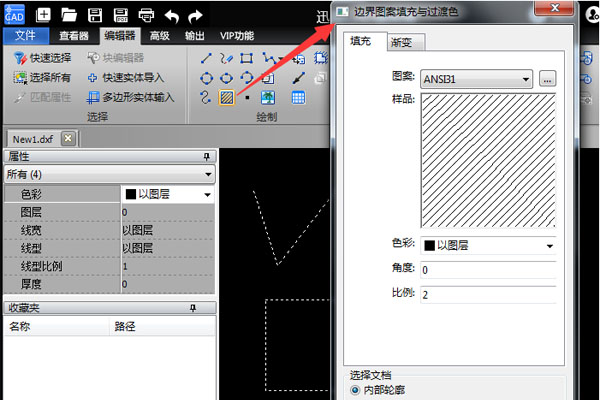
4、填充选项卡的图案中选择需要填充的图案类型,在样品中会显示选择图案的预览效果。然后根据需要,分别对填充图案的色彩、角度等进行设置。
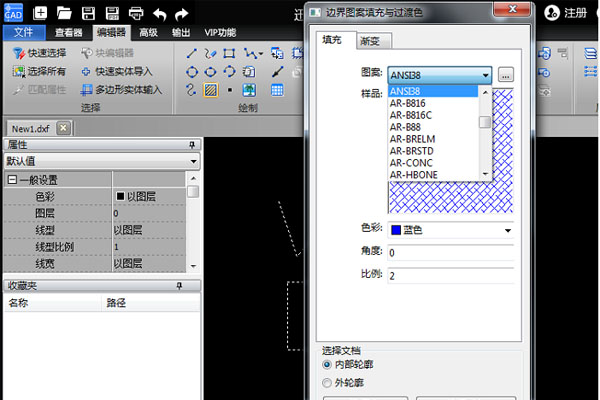
5、设置完成后,点击“OK”,图案就填充完成了,文件编辑修改好之后注意保存文件。
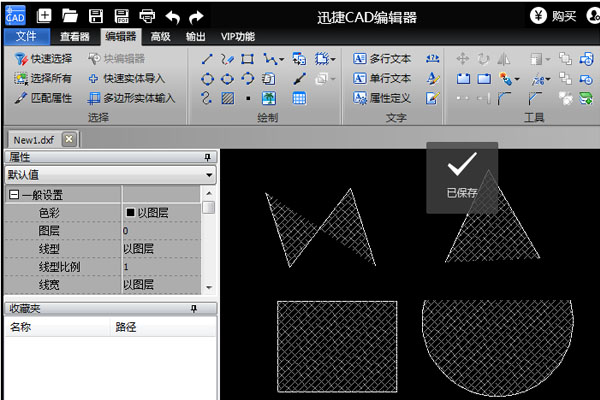
迅捷cad编辑器如何修剪线段
1、在迅捷CAD编辑器的底部命令行输入修剪命令TR,按回车键。
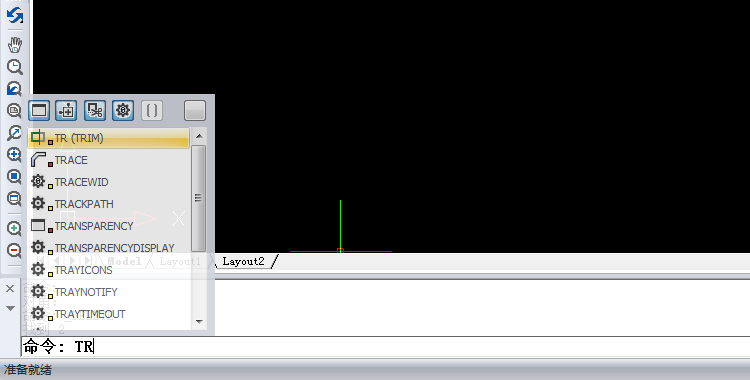
2、根据命令行提示选择要用来修剪的切割图元,然后按回车键。

3、接着点击多余的线段,就可以去除多余的线啦。
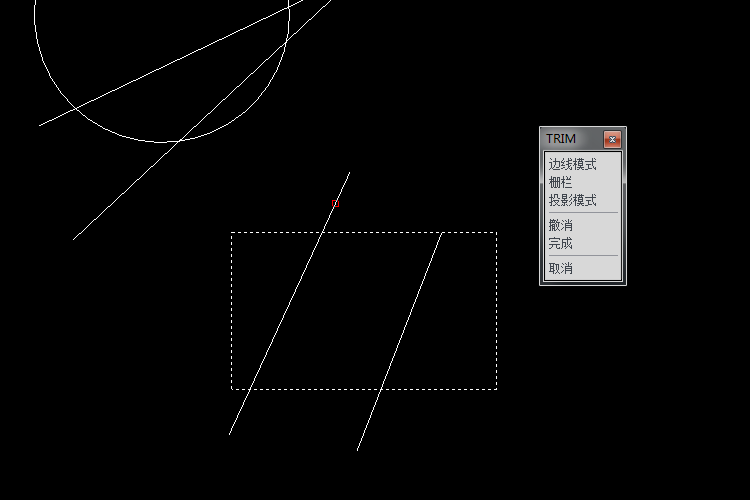
4、使用同样操作,也可以将其他内容图形多余的线条全部修剪掉。修剪完成后效果。
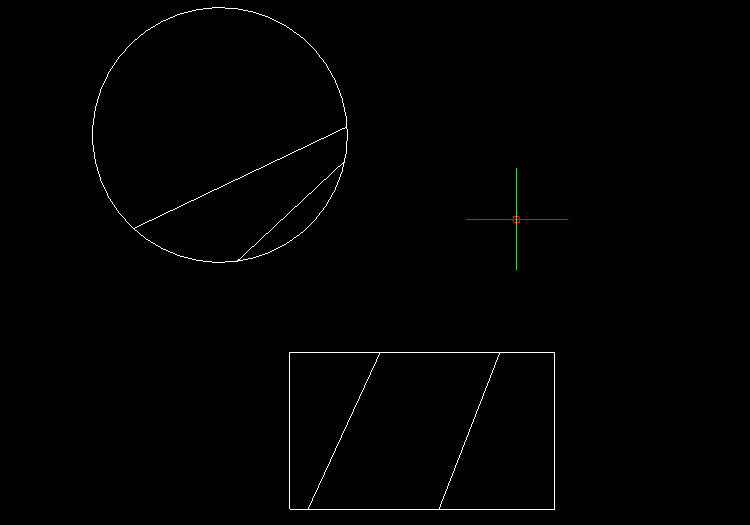
迅捷cad编辑器如何放大
方法1:命令行
①在命令行输入缩放快捷键SC,在弹出的窗口中选择SC(SCALE),按回车键启动缩放命令
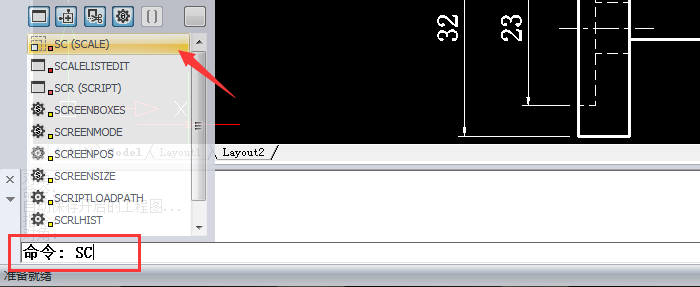
②命令行提示:选择要缩放的图元,移动鼠标选择需要缩放的图元,然后按回车键。(也可以在的SCALE窗口点击开启相应功能)
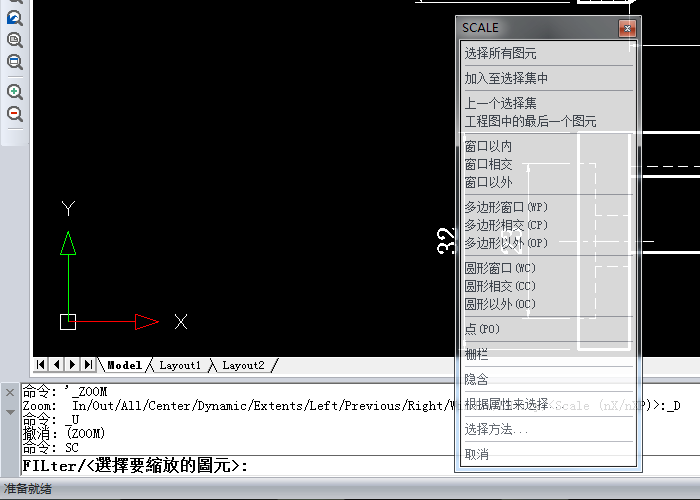
③需要缩放的部分选择完成后,指定一个基准点,就可以随意放大缩小已经选中的图元啦。
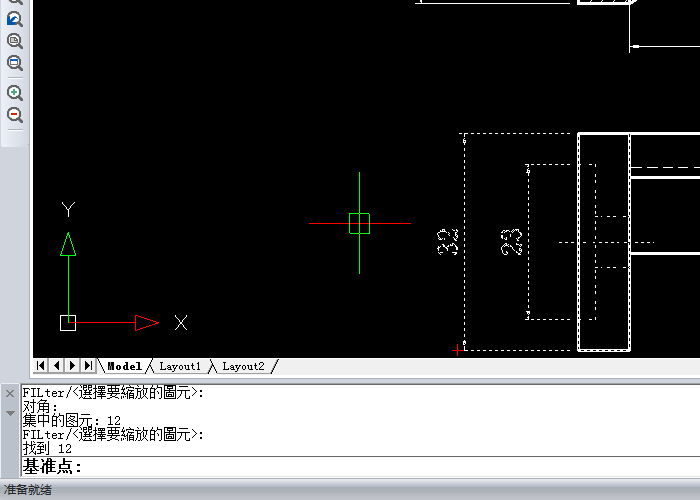
④我们也可以在弹出的SCALE窗口中,点击参考,然后在命令行输入基准比例,选中的图元即可按照输入的比例缩放。
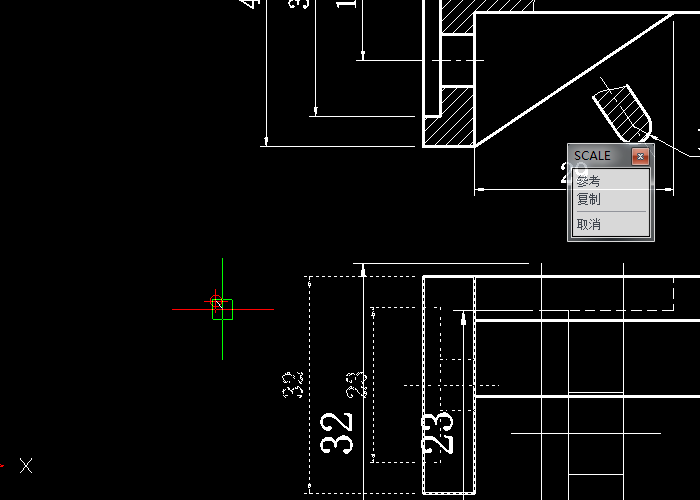
方法2:菜单栏在顶部菜单栏点击【视图】-【缩放】,我们可以查看到以下命令:
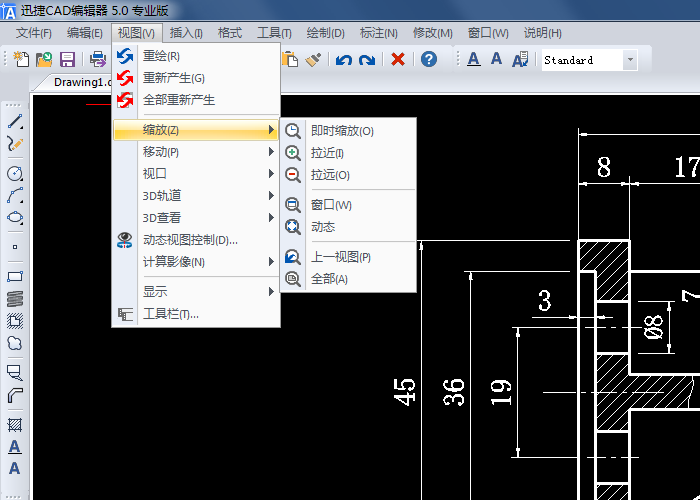
①即时缩放:以一 定比例放大或缩小选取的对象。
②拉近:放大当前CAD图纸
③拉远:缩小当前CAD图纸
④窗口:根据命令行提示鼠标选择第一个角,再选择对角,然后我们就可以放大选中部分
⑤动态:启动命令后,移动鼠标指 定一个点,然后选择需要缩放的部分,按回车键即可(命令行输入ZOOM,按回车键也可以启动该命令)
⑥上一视图:返回上一视图
⑦全 部:查看全部视图。
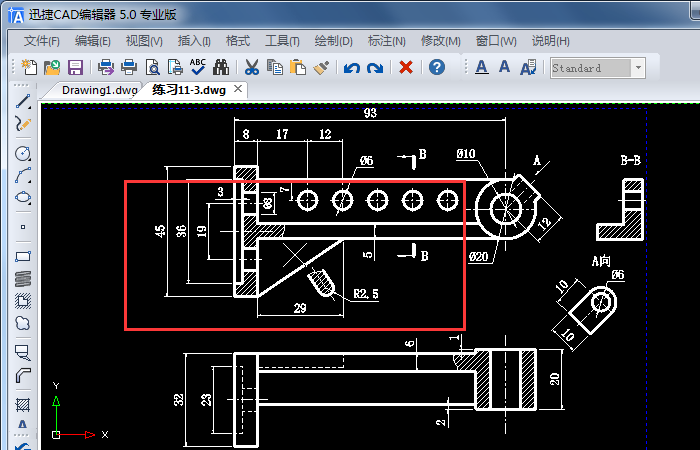
精品软件
- Unlocker(最好的顽固软件删除工具) 32Bit 中文绿色版v1.9.2
- Anyreader(复制无法读取的数据) 中文绿色特别版v3.15
- 飞鸽传书 局域网通信 IP Messenger 汉化版v4.84
- 新浪UC蝴蝶版 (更快的进出房间/经典怀旧)官方简体免费版v2.0
- AusLogics Registry Defrag(分析整理注册表碎片)汉化绿色版V4.0.4.47
- NetInfo(功能完善的网络工具箱) Build 715汉化绿色特别版V6.2
- MTV电子相册视频制作软件 中文注册版v4.71
- 给静止的图片添加动感的元素(Nature Illusion Studio )汉化绿色特别版v3.12
- MagicISO Maker(CD/DVD镜像编辑的工具) Build 0281 多国语言绿色特别版v5.5
- 文件夹看门狗(硬盘/移动存储器/文件夹加密) 绿色免费版v4.20
- BitComet 官方版(比特彗星)v1.59
- TCPView(可用于静态查看端口和线程) 汉化绿色版v3.0
- DAEMON Tools Lite(虚拟光驱)中文精简版v10.11.0.0948
- 飞鸟(Flyer)全球速度最快的下载工具 官方简体安装版V3.0
- VeryCD eMule c Build 0120(支持Vista)多国语言绿色稳定版V0.49
- Nero Burning Rom c 快乐无极精简修正版v9.4.13.2
用户评论
最新评论
- 置顶 宁夏石嘴山电信 网友 仙讽
谢谢站长!
- 置顶 辽宁盘锦联通 网友 月亮警察
拿走了
- 置顶 湖南湘潭移动 网友 云居
WOW ,谢谢分享
- 置顶 青海西宁电信 网友 寒尘
正好需要 ,感谢
- 置顶 广西崇左联通 网友 只剩余生
很需要这种软件,谢谢分享。
最新专题
更多>最新更新
更多>热门标签
软件排行榜
- 1
- 2
- 3
- 4
- 5
- 6
- 7
- 8
- 9
- 10